WPS文字中的竖排文字怎么置于表格单元格中间
来源:网络收集 点击: 时间:2024-08-04【导读】:
在用WPS文字编辑文档的过程中,在一些特殊的情况下,可能需要在表格的单元格中输入竖排的文字,但当把横排文字变成竖排文字之后,通常会发现文字会偏向单元格的一侧,不在单元格中间,这时如果想把竖排文字置于表格单元格中间,可参考本文的方法。工具/原料more电脑WPS文字 2016方法/步骤1/7分步阅读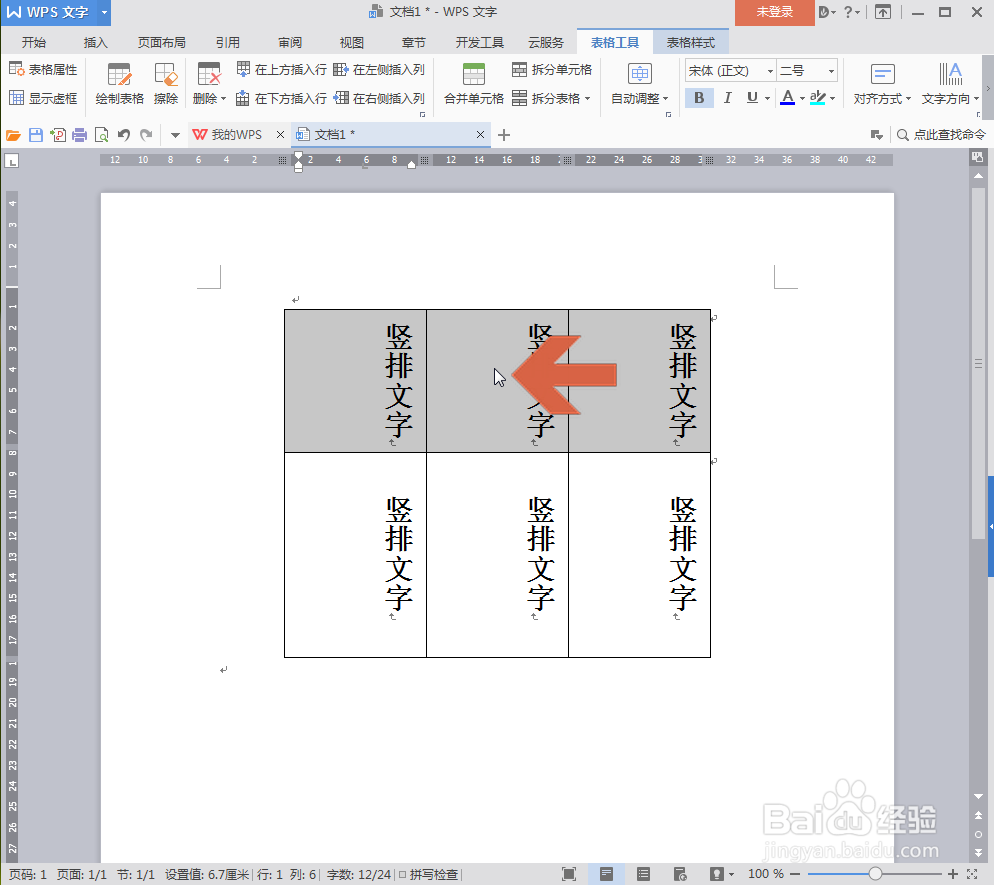 2/7
2/7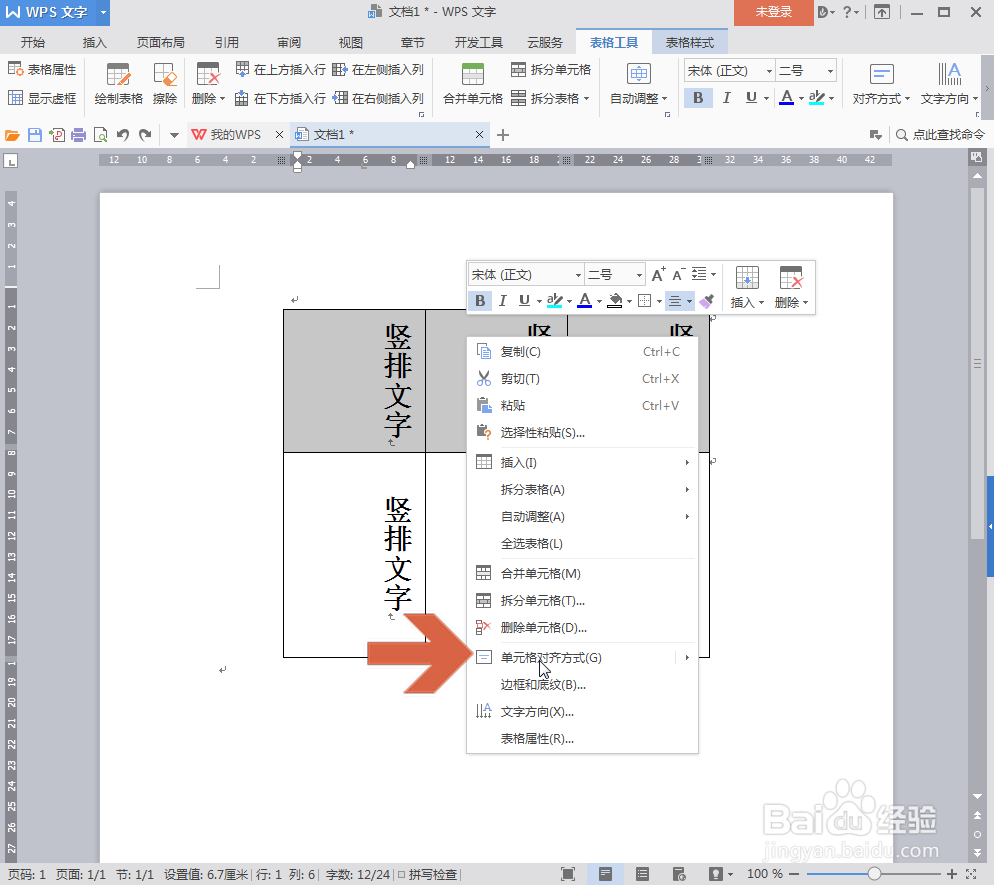 3/7
3/7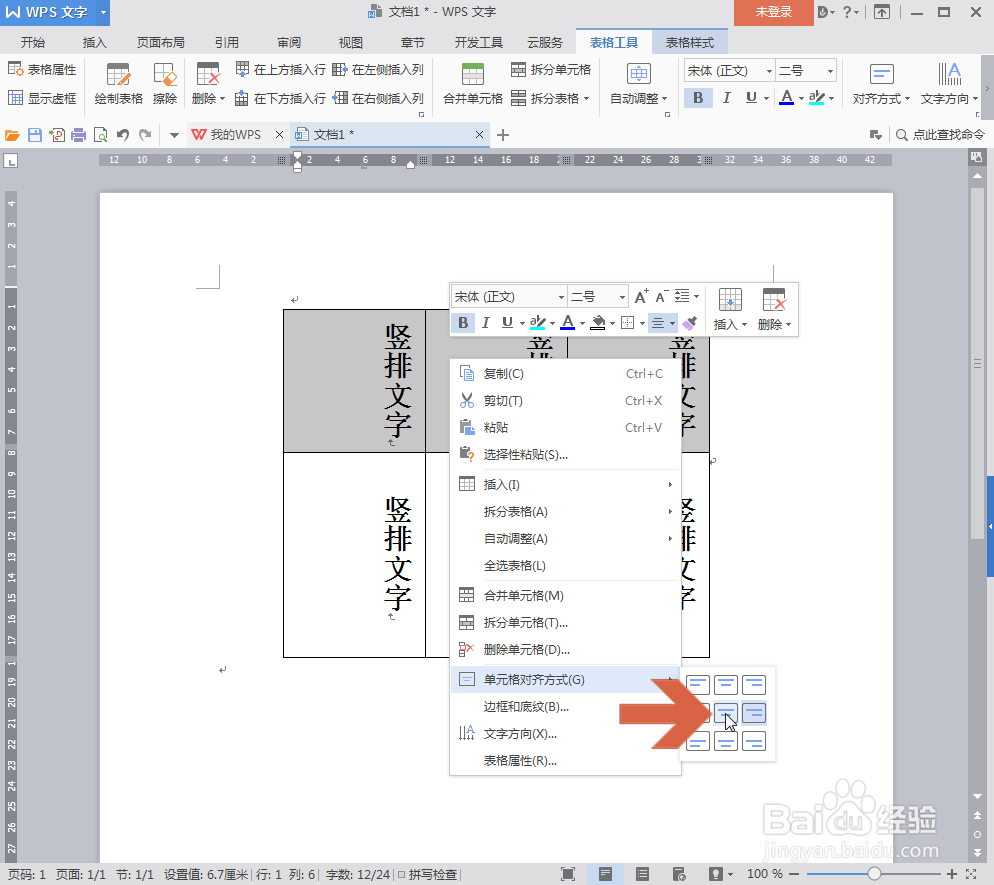 4/7
4/7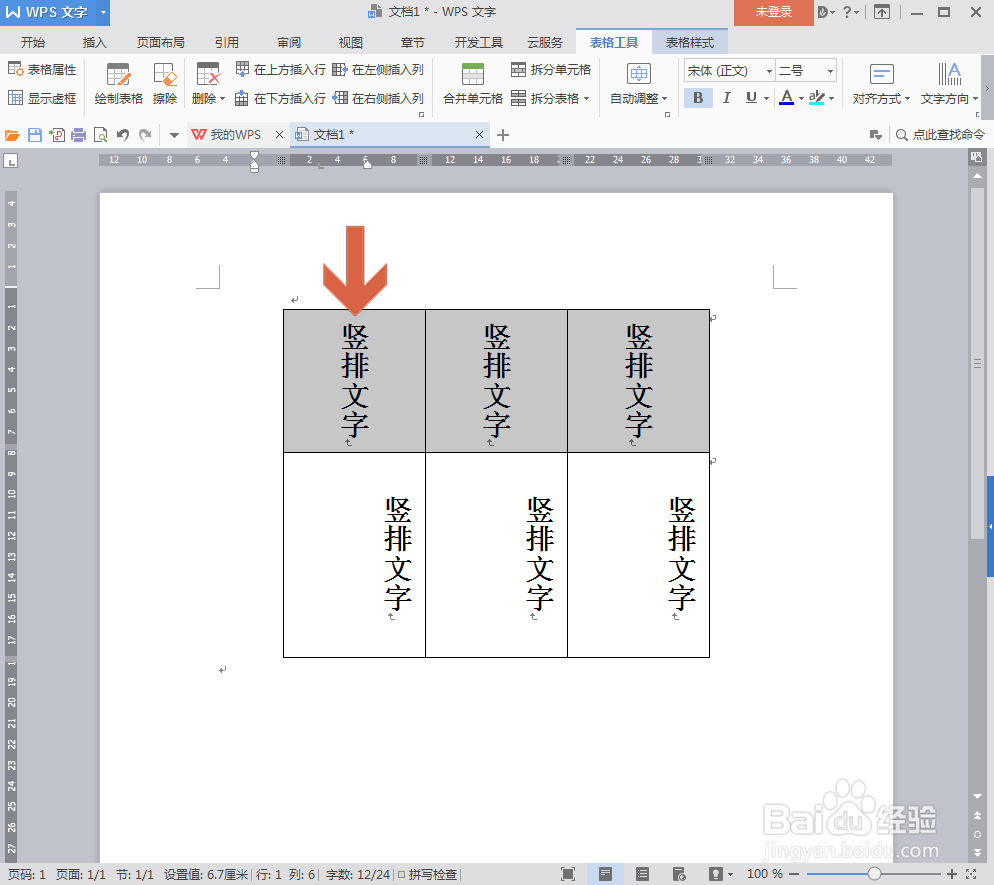 5/7
5/7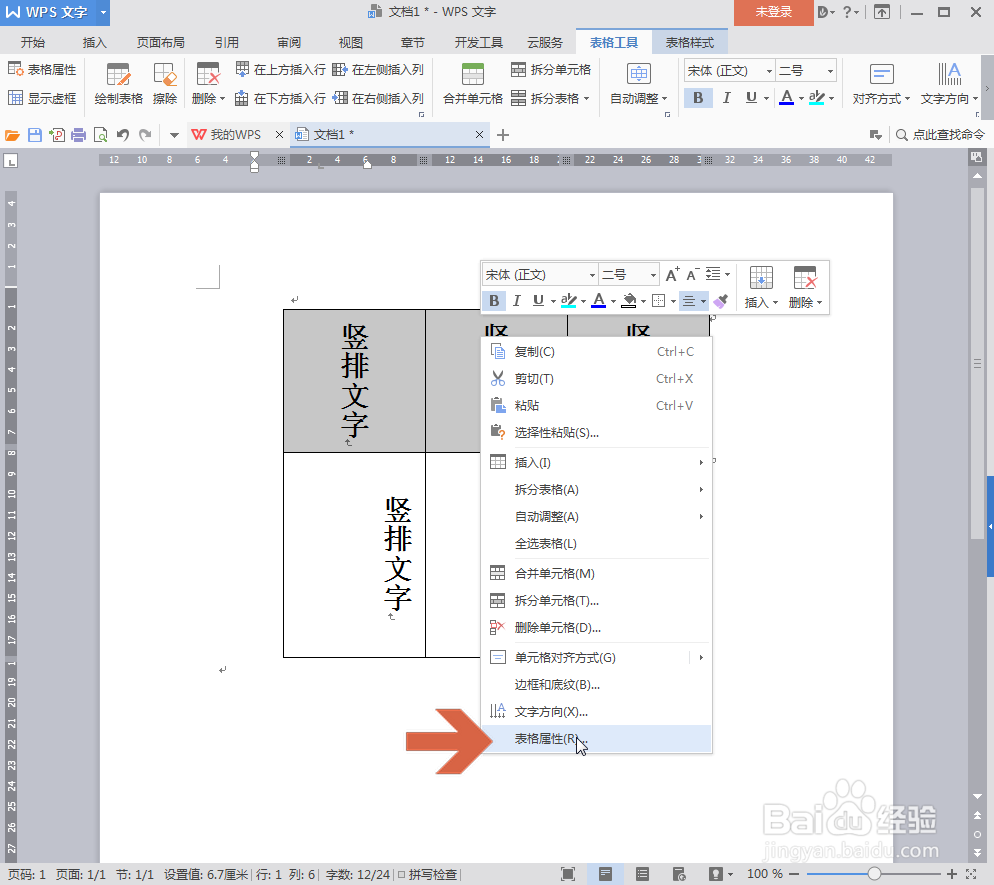 6/7
6/7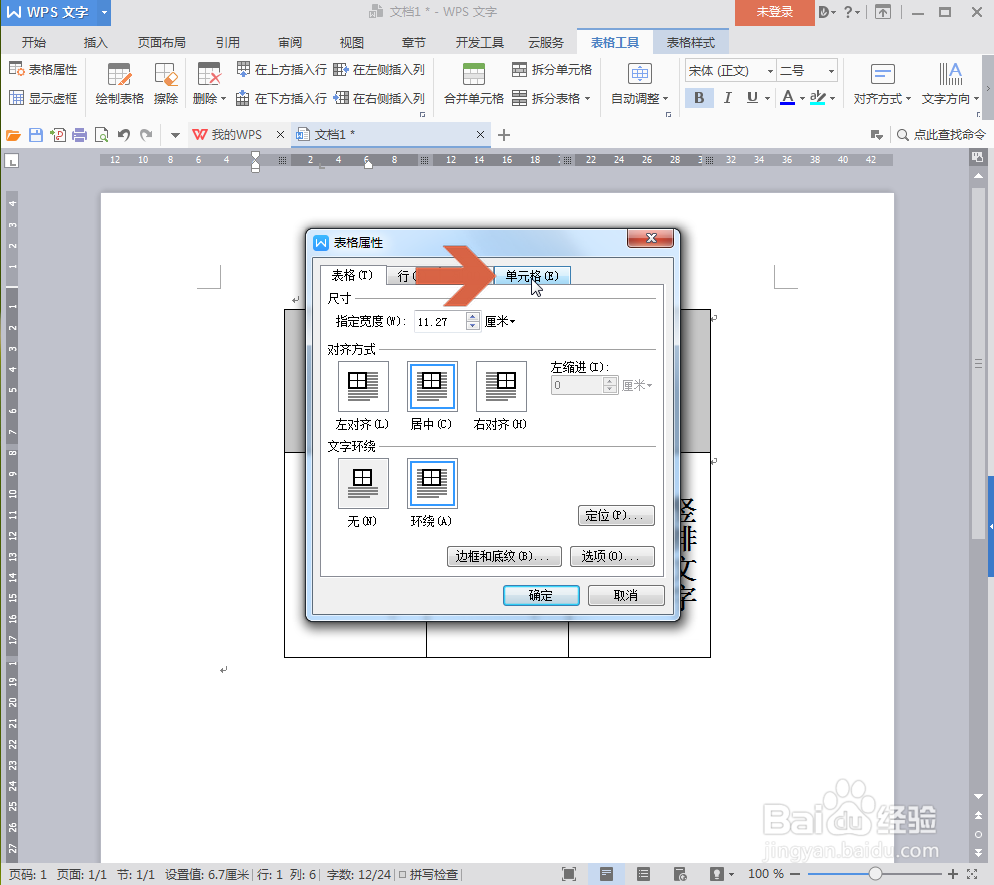 7/7
7/7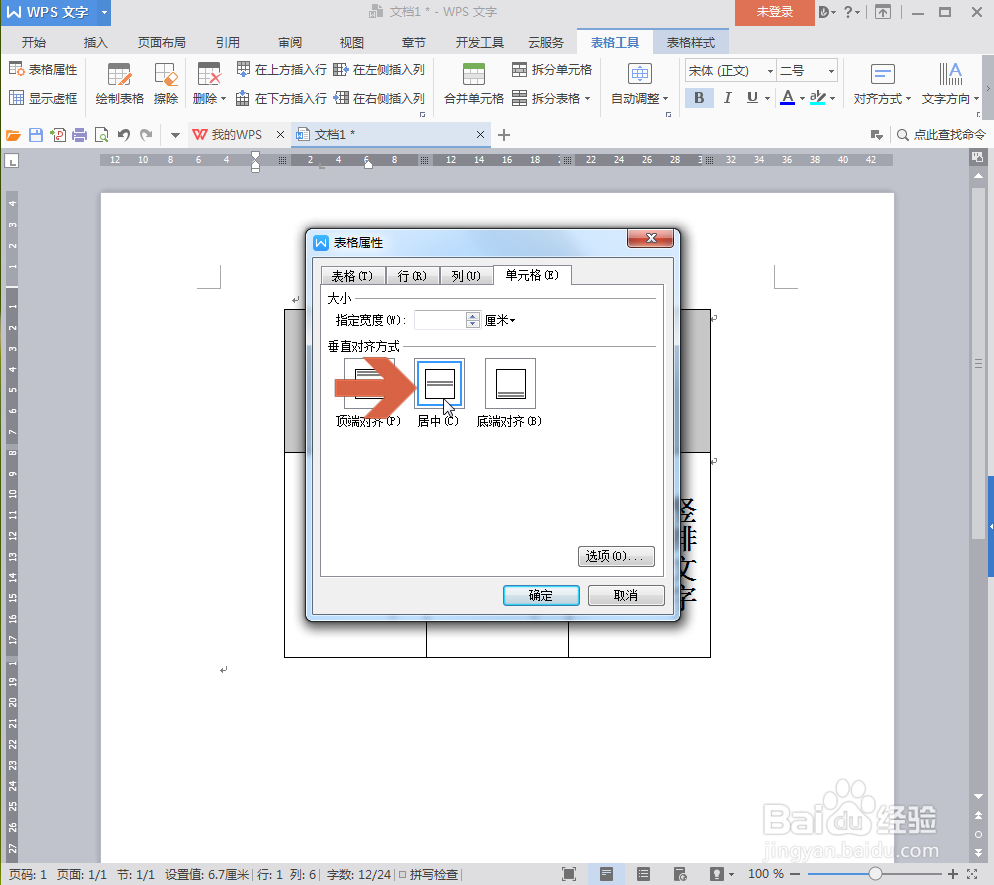 WPSWPS文字竖排文字单元格中间
WPSWPS文字竖排文字单元格中间
先选择要把竖排文字置于单元格中间的表格范围,然后在选择范围上点击鼠标右键。
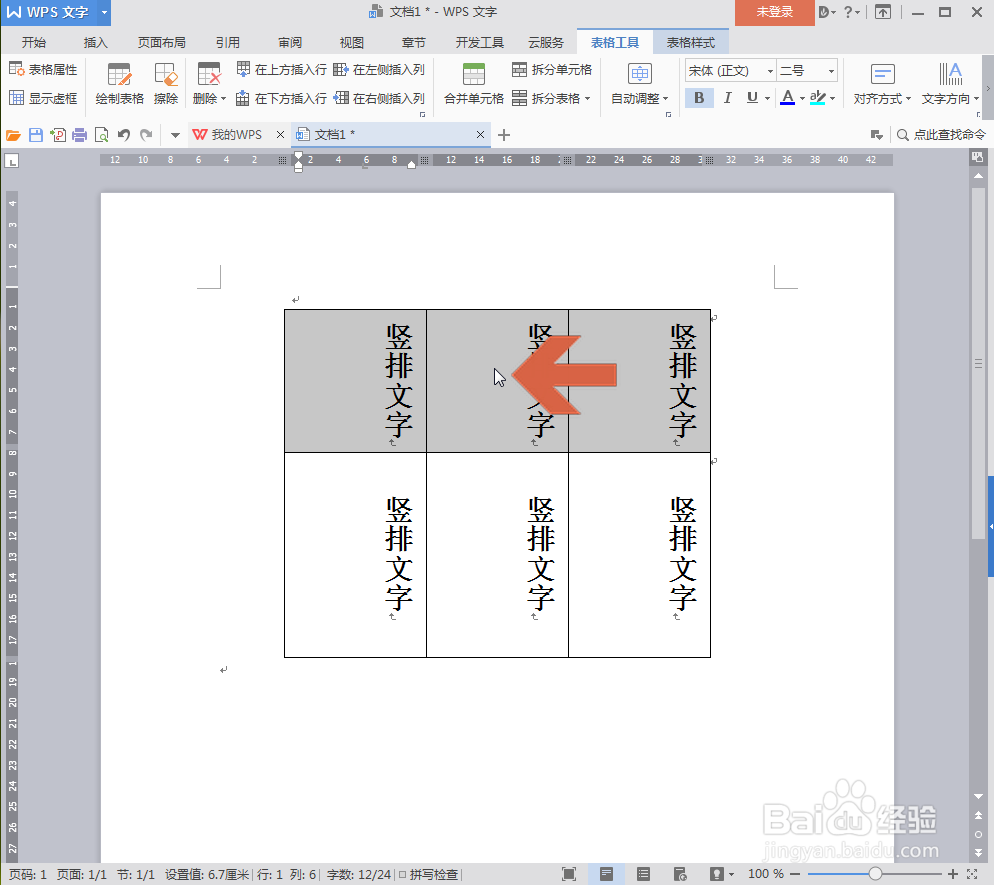 2/7
2/7将鼠标指向右键菜单中图示的【单元格对齐方式】选项。
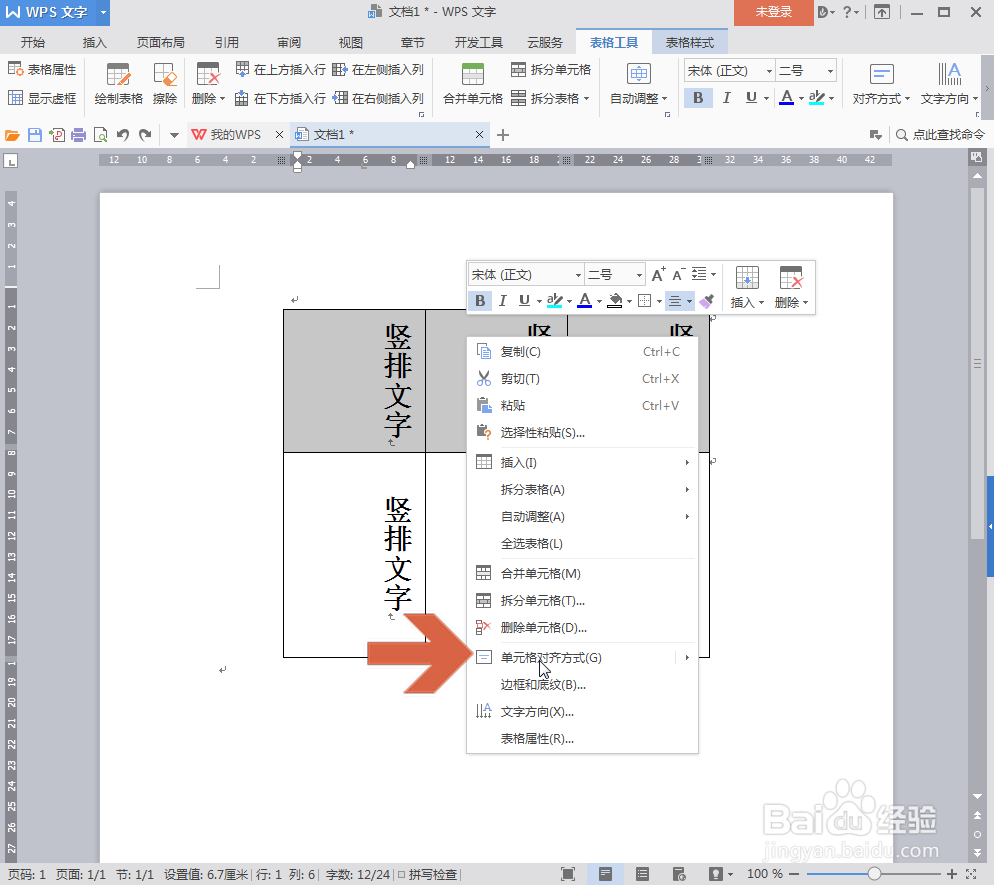 3/7
3/7弹出子菜单后,点击其中图示的【居中对齐】按钮。
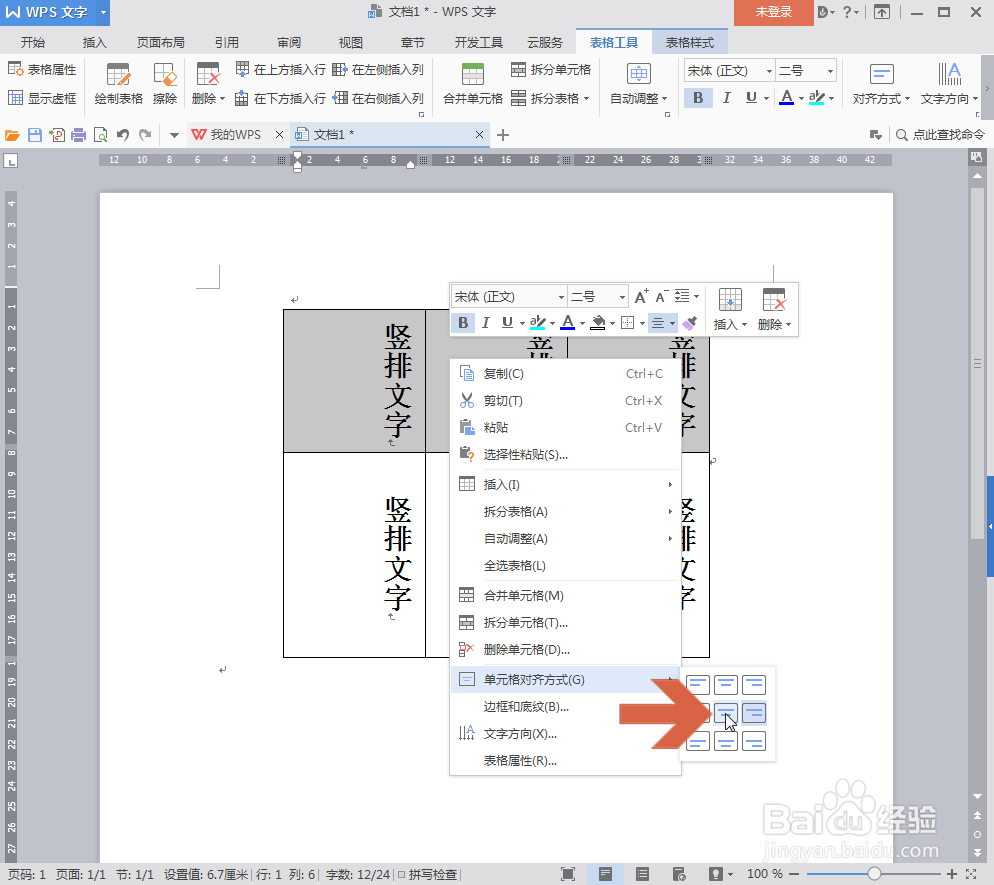 4/7
4/7这样,所选表格范围中的竖排文字就置于表格单元格中间了。
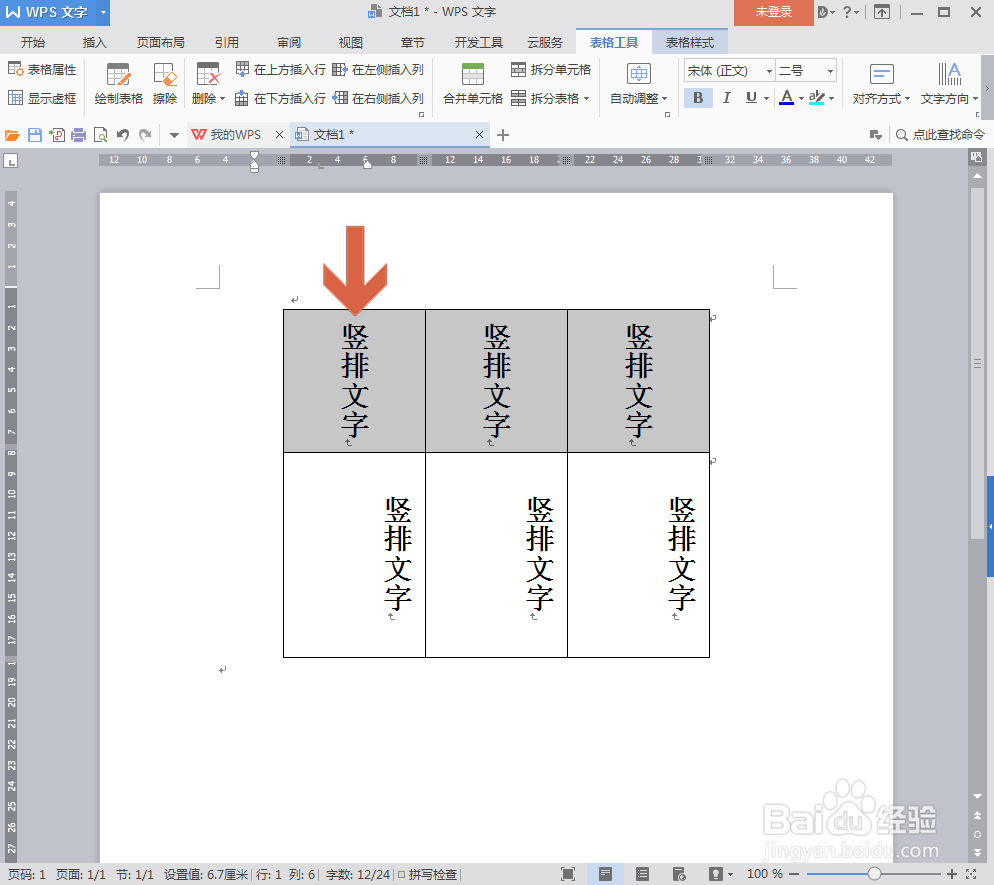 5/7
5/7另外,还可以点击右键菜单中图示的【表格属性】选项。
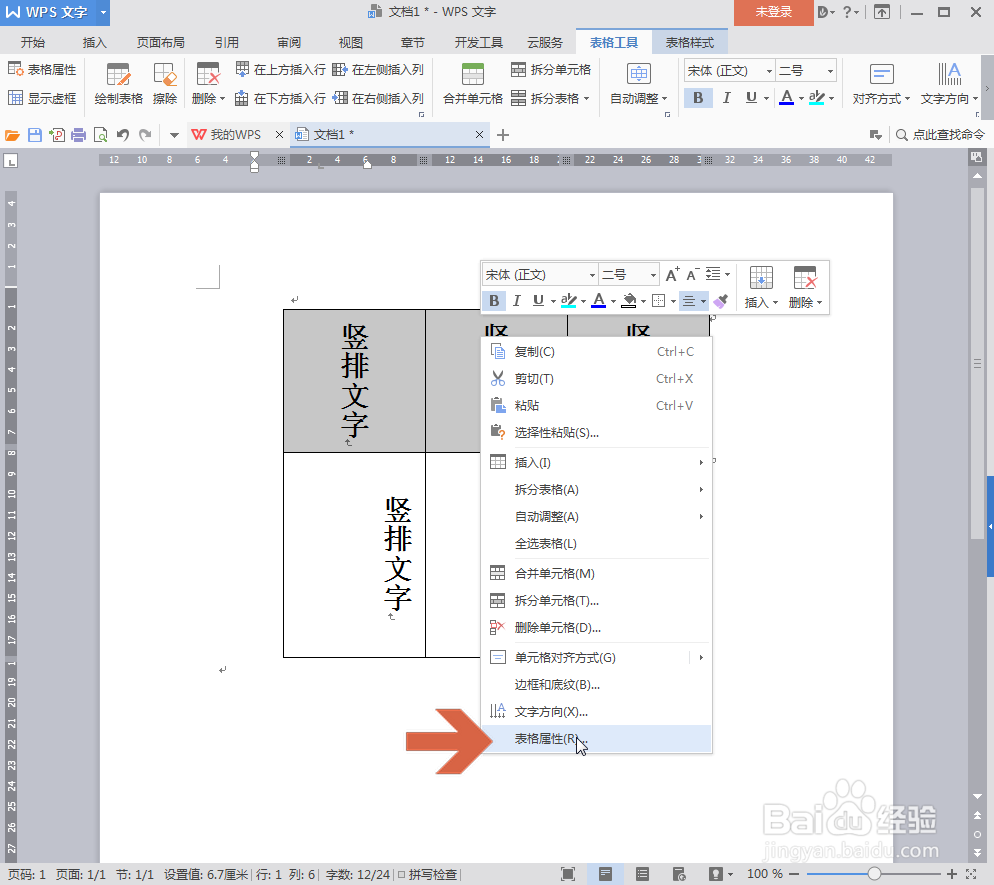 6/7
6/7在打开的表格属性对话框中点击【单元格】选项卡。
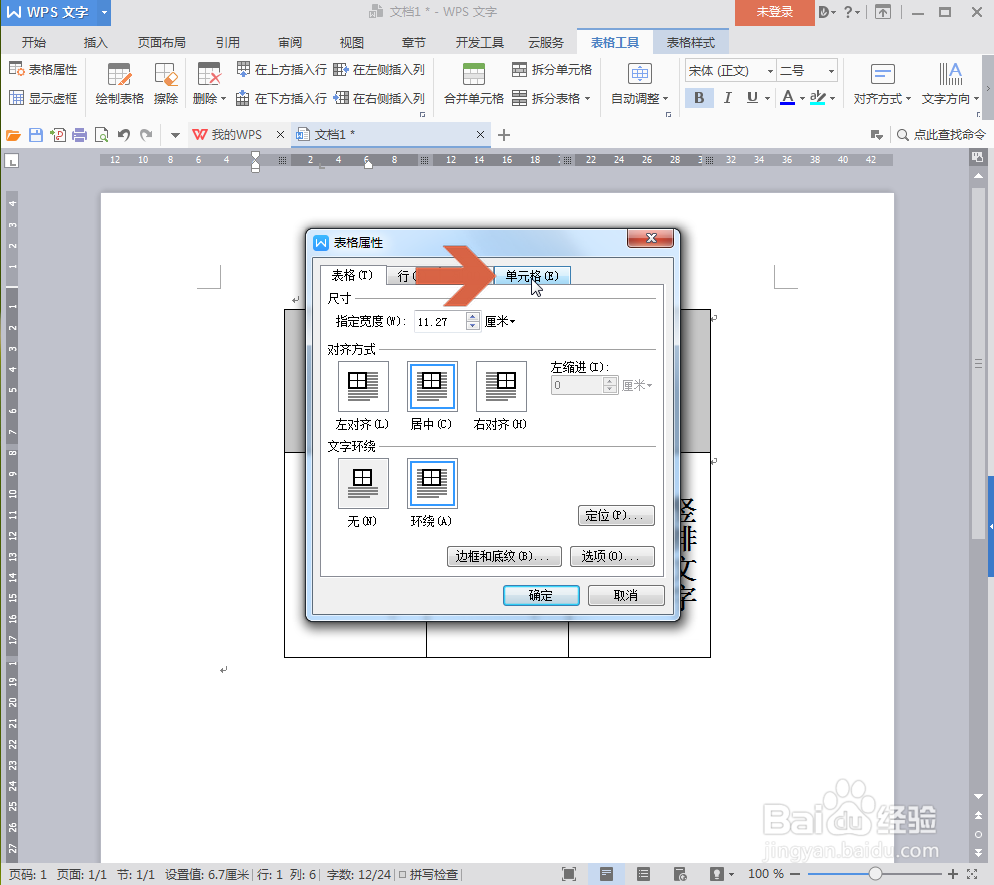 7/7
7/7点击【单元格】选项卡中图示的【居中】选项,再点击确定按钮,也可以让竖排文字置于表格单元格中间。
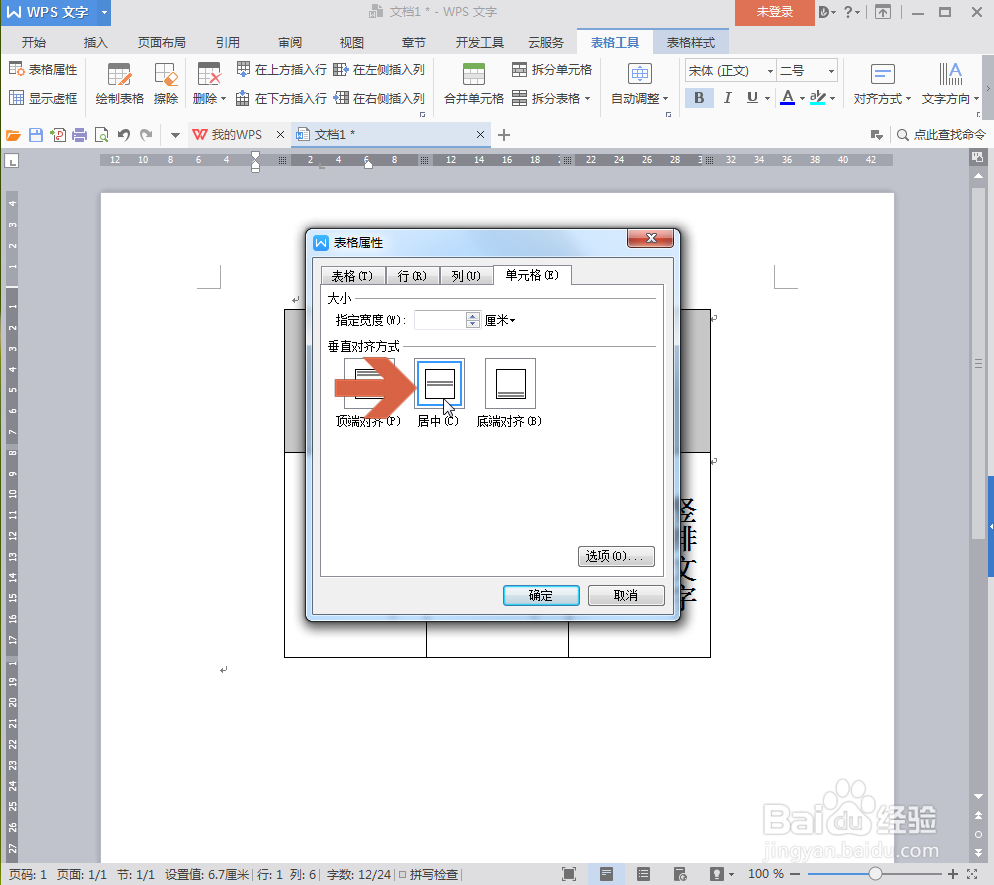 WPSWPS文字竖排文字单元格中间
WPSWPS文字竖排文字单元格中间 版权声明:
1、本文系转载,版权归原作者所有,旨在传递信息,不代表看本站的观点和立场。
2、本站仅提供信息发布平台,不承担相关法律责任。
3、若侵犯您的版权或隐私,请联系本站管理员删除。
4、文章链接:http://www.1haoku.cn/art_1061061.html
上一篇:2022版PPT怎么清除段落格式
下一篇:电脑开机后就重启循环怎么办
 订阅
订阅